Thông tin liên hệ
- 036.686.3943
- admin@nguoicodonvn2008.info

Dấu khác chèn trong Excel sẽ khác với dấu khác bạn thường hay dùng cho Toán học hoặc sử dụng cho những công thức khác. Khi bạn nhập dấu # vào Excel thì sẽ bị báo lỗi dẫn tới không nhận được nội dung, không thực hiện được hàm trong Excel. Vậy làm thế nào để chèn dấu khác trong Excel? Bài viết dưới đây sẽ hướng dẫn chèn dấu khác trong Excel.
Trong trường hợp bạn chỉ cần dùng dấu khác để gõ công thức trong Excel hoặc soạn văn bản thì dấu # có thể sử dụng ngay trong Excel. Bạn có thể dùng ngay phím tắt dấu # trên bàn phím hoặc sử dụng Symbols.
Bước 1:
Tại giao diện trong bảng Excel, bạn nhấn vào Insert rồi chọn Symbols trên thanh công cụ và nhấn vào Symbols để chèn ký tự dấu khác vào bảng dữ liệu trong Excel.
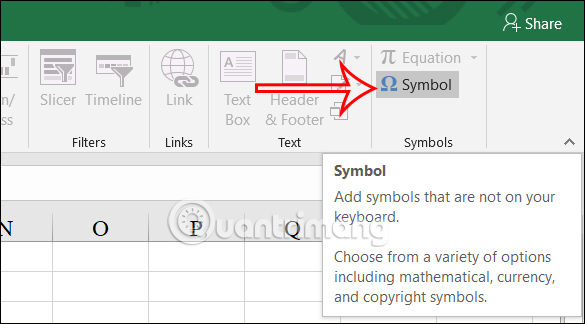
Bước 2:
Lúc này hiển thị các biểu tượng, ký hiệu dùng trong Excel. Bạn chọn thẻ Symbols rồi tiến hành tìm chọn ký tự dấu khác: ≠.
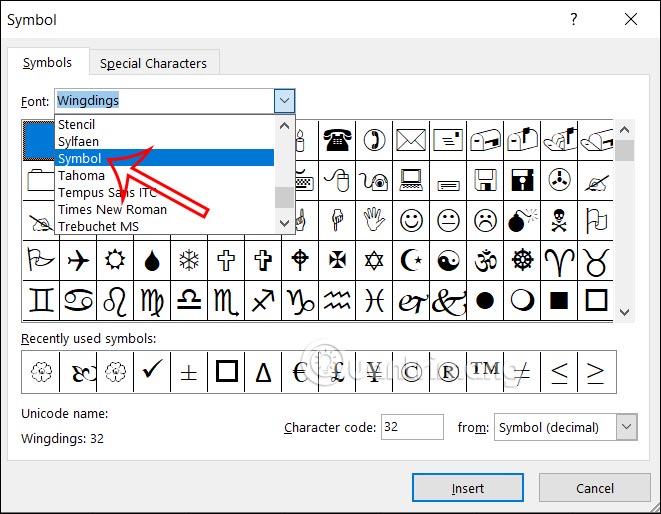
Lúc này bạn nhấn vào biểu tượng dấu ≠ rồi nhấn Insert để chèn vào bảng dữ liệu. Cuối cùng chúng ta nhập tiếp nội dung công thức khác vào bảng dữ liệu.
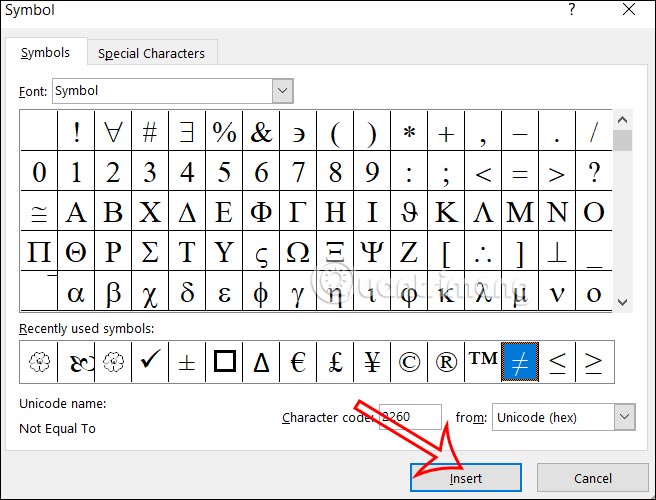
Dấu khác khi sử dụng trong hàm Excel sẽ được biểu thị <>. Nếu bạn dùng dấu ≠ trong hàm sẽ hiển thị lỗi như hình dưới đây.
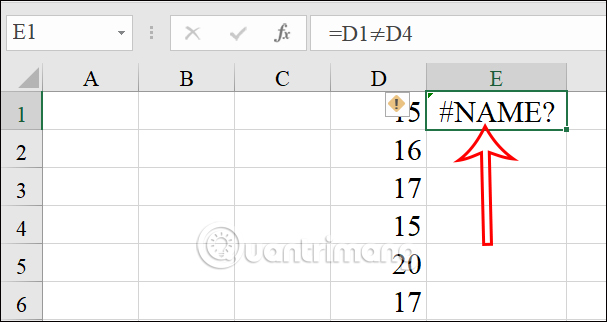
Chẳng hạn bạn có thể sử dụng dấu khác trong Excel bảng dữ liệu so sánh như hình dưới đây. Chúng ta so sánh giá trị ô D1 và ô D4 có khác nhau hay không. Bạn nhập công thức =D1<>D4 rồi nhấn Enter.
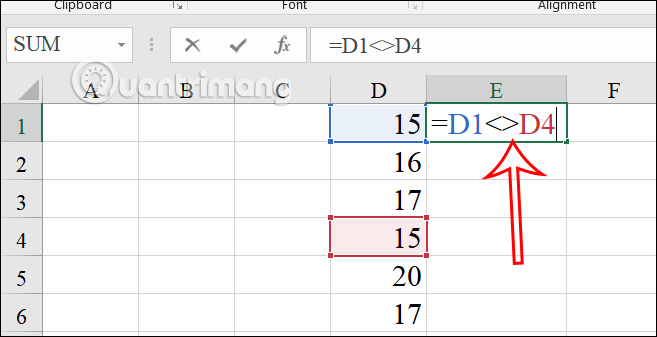
Kết quả người dùng sẽ thấy kết quả FALSE khi 2 số liệu ở 2 ô giống nhau. Nếu 2 số ở 2 số khác nhau sẽ hiển thị kết quả TRUE như hình dưới đây.
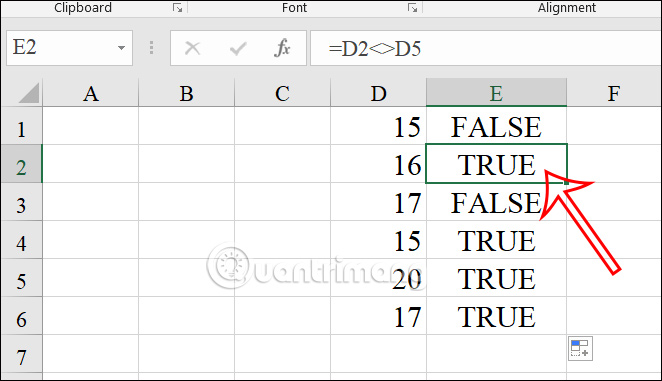
Nguồn tin: Quantrimang.com
Ý kiến bạn đọc
Những tin mới hơn
Những tin cũ hơn
 Cách chỉnh độ rộng tự động trên Excel
Cách chỉnh độ rộng tự động trên Excel
 Kiểu dữ liệu trong Python: chuỗi, số, list, tuple, set và dictionary
Kiểu dữ liệu trong Python: chuỗi, số, list, tuple, set và dictionary
 Cách giãn dòng trong Word 2016, 2019, 2010, 2007, 2013
Cách giãn dòng trong Word 2016, 2019, 2010, 2007, 2013
 Cách hiển thị My Computer, This PC trên Desktop của Windows 10
Cách hiển thị My Computer, This PC trên Desktop của Windows 10
 8 tính năng Microsoft Office giúp bạn cắt giảm hàng giờ làm việc
8 tính năng Microsoft Office giúp bạn cắt giảm hàng giờ làm việc
 Cách xem mật khẩu Wifi đã lưu trên Windows
Cách xem mật khẩu Wifi đã lưu trên Windows
 Cách kết nối Google Drive với Grok Studio
Cách kết nối Google Drive với Grok Studio
 Việc chuyển sang Google Public DNS trên router và PC giúp cải thiện tốc độ Internet như thế nào?
Việc chuyển sang Google Public DNS trên router và PC giúp cải thiện tốc độ Internet như thế nào?
 Những bản mod thiết yếu giúp Windows 11 trở nên hữu ích hơn
Những bản mod thiết yếu giúp Windows 11 trở nên hữu ích hơn
 Cách đồng bộ Microsoft Forms với Excel
Cách đồng bộ Microsoft Forms với Excel
 Hướng dẫn tạo theme AI cho Outlook
Hướng dẫn tạo theme AI cho Outlook
 Hàm DATEPART trong SQL Server
Hàm DATEPART trong SQL Server
 Hướng dẫn xem lại nhà cũ trên Google Maps
Hướng dẫn xem lại nhà cũ trên Google Maps
 Tôi từng thương em
Tôi từng thương em
 Cách chèn, viết biểu tượng mũi tên (↑↓←↕↔→↘↗↙↖) trong Word
Cách chèn, viết biểu tượng mũi tên (↑↓←↕↔→↘↗↙↖) trong Word
 Cấu hình Resident Evil Requiem PC
Cấu hình Resident Evil Requiem PC
 Cách tận dụng tab Performance trong Task Manager
Cách tận dụng tab Performance trong Task Manager
 Rời bỏ mối quan hệ bạn bè độc hại
Rời bỏ mối quan hệ bạn bè độc hại
 Hướng dẫn sử dụng Photoshop cho người mới
Hướng dẫn sử dụng Photoshop cho người mới
 Cách sửa lỗi AutoCAD bị giật, lag
Cách sửa lỗi AutoCAD bị giật, lag
